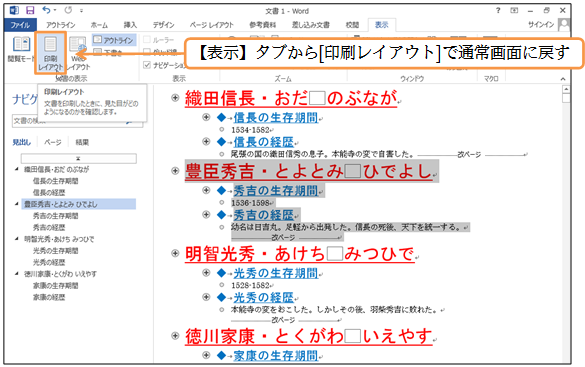(1) 【表示】タブから[アウトライン]を選ぶと「アウトライン表示」モードとなり、見出しレベルの設定状態がわかりやすくなります。切り替えましょう。
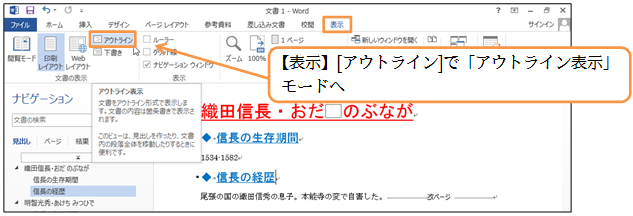
(2) 「見出し1」がもっとも左の位置に表示されます。続けて「見出し2」以降にはインデントが設定されて表示されます。印刷結果とはまったく異なる状態です。【アウトライン】タブも表示されます。さて、【アウトライン】タブから[レベルの表示]を使うと指定した見出し・レベルより重要度が低い段落を隠すことができます。ここでは「レベル1」を選択し、レベル2(見出し2)やレベル未設定段落を隠しましょう。
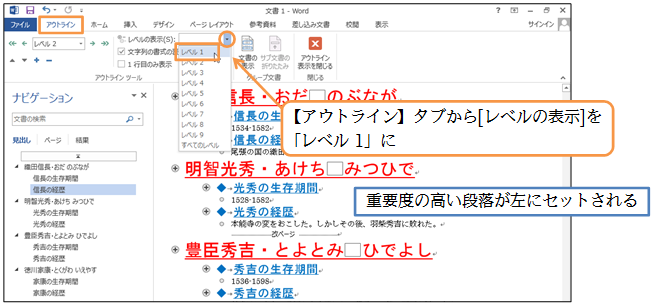
(3) 各見出し1以外が折りたたまれ隠れました。さてこの状態で[1つ上(下)のレベルへ移動](▲/▼)を使うと、折りたたまれている内容も含めて次の見出しと入れ替えがなされます。「豊臣秀吉・とよとみ ひでよし」の見出しにカーソルを合わせて上の見出しと入れ替えましょう。
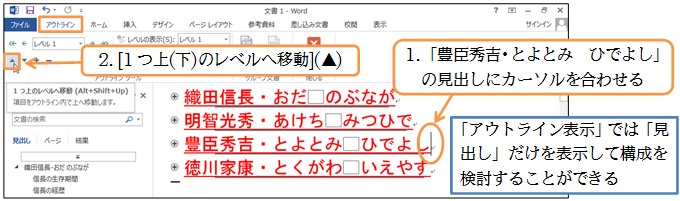
(4) 入れ替えがなされました。入れ替えをする前に見出し以外を非表示にしておく必要があるので注意しましょう。さて、[レベルの表示]を「すべてのレベル」にして隠れている段落を再表示しましょう。

(5) 入れ替えができているようです。見出しの確認や入れ替えが終わったら、「アウトライン表示」から通常の「印刷レイアウト表示」へ戻します。【表示】タブから[印刷レイアウト]をクリックします。